En este post explicaré como crear Entidades y su Unidad de Persistencia con NetBeans.
Para esto es recomendable que el lector tenga una idea por lo menos general de que es JPA, este post no va dedicado a eso, simplemente mostraremos paso por paso como podemos crear las entidades necesarias y nuestra unidad de persistencia automáticamente mediante NetBeans.
1.- Nuestro primer paso es crear un proyecto en netbeans:
1.a.- Escogemos el tipo del proyecto, yo elegà un proyecto de tipo web:
1.b.- Le ponemos un nombre, yo le puse Godi
1.c.- Despues escogemos el servidor que vamos a utilizar, a mi me gusta Apache, y damos clic en finalizar para crear nuestro proyecto:
Una vez que tenemos nuestro proyecto es hora de crear nuestra primera entidad, para empezar a usar JPA
2.- Creamos un nuevo archivo:
2.a.- Cuando aparezca el menu de opciones de archivos a crear, elegimos del lado Izquierdo la opcion Persistence, y del lado derecho Entity Class y damos clic en siguiente:
2.b.-Ahora debemos elegir el nombre de nuestra entidad, yo haré una entidad de nombre Godi. Aqui es importante recalcar que si es la primera vez que creamos una entidad y no hemos creado nuestra unidad de persistencia, deberemos crearla primero. Para hacerlo, daremos clic en el botón «Create persistence unit» que en la imagen aparece encerrado con rojo:
3.- Debemos crear nuestra unidad de persistenicia, para ello deberemos especificar el nombre de la unidad de persistencia, la libreria utilizada para JPA, y la conexion a nuestra Base de Datos.
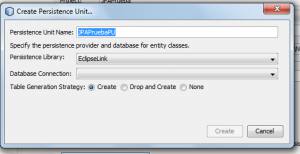
3.a.- En el cuadro persistence Library, deberemos elegir la libreria JPA que vamos a usar, netbeans tiene algunas predefinidas, en este caso to elegi usar la libreria JPA de eclipse, llamada EclipseLink, en caso de que la libreria deseada no este entre las opciones, deberemos agregarla nosotros, usando la opcion «New Persistence Library»:
3.a.a.- Al dar clic en esa opcion, Netbeans nos permite elegir la libreria correspondiente y ponerle un nombre:
3.a.b.- La libreria que yo voy a utilizar es la faricada por Eclipse, por ello usando el botón «Add JAR/Folder…» buscaré la ubicación de la libreria JPA de mi eleccion y la seleccionare, para indicarle a Netbeans que es la que voy a usar. Al seleccionarla doy clic en el botón «Add JAR/Folder» y listo, quedará lista para usar.
3.b.- Una vez teniendo seleccionada la libreria de JPA que vamos a usar, procederemos a crera nuestra conexion a la base de datos. En este punto es importante mencionar que debemos tener corriendo nuestro servidor local «en mi caso apache) y debemos contra con la base de datos a la que nos vamos a conectar (en mi caso usare MySQL para este ejemplo). En el cuadro de dialogo que vimos en el paso 3.a, ahora deberemos elegir la conexion a la base de datos, si no tenemos una creada, usaremos la ocpion «New Database Connection»:
3.b.a.- Cuando elegimos esa opcion, nos aparecen dos pestañas, una en donde podemos llenar uno por uno los datos de la conexion, y otra pestaña donde podemos simplemente escribir directamente la URL de conexion a usar, a mi me parece mas sencilla la primera opción. Como vemos en la imagen que sigue yo especifique el server a utilizar, en este caso el servidor está en mi maquina por eso pongo localhost, el puerto puedes dejarlo vacÃo en caso de que uses el default de tu servidor, en caso de que tu lo hayas elegido debes especificarlo. El nombre de tu base de datos y el usuario necesarios para la conexión también deben ser especificados. En mi caso yo no uso una contraseña, por eso la dejo vacÃa:
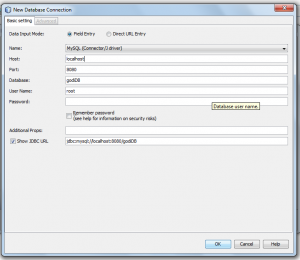
En caso de que elijas la opción de la URL, lo único que debes hacer es llenar el campo JDBC URL, ahà pondrás la URL que quieres usar para tu conexión:
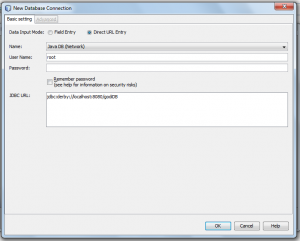
3.b.b.- Como vemso en la primera opcion, existe un campo llamado «Name», aqui elegimos el gestor de nuestra base de datos. En mi caso usare MySql, pero en caso de que el que ustedes quieren usar no venga entre las opciones posibles, deberán agregarlo:
3.b.b.a.- En esa ocpion deberemos elegir la libreria que vamos a utilizar para realizar nuestra conexión:
3.b.b.b.- Usando el botón «Add…», deberemos ubicar nuestra libreria:
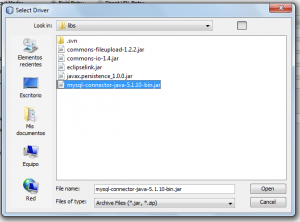 3.b.b.c.- Una vez ubicada daremos clic en el boton «Open» y le pondremos un nombre
3.b.b.c.- Una vez ubicada daremos clic en el boton «Open» y le pondremos un nombre
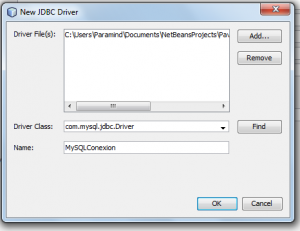 3.b.b.d.- Finalmente daremos clic en «Ok»
3.b.b.d.- Finalmente daremos clic en «Ok»
3.b.c.- Después de todo este rollote, le daremos un nombre a nuestra unidad de perstencia, yo le estoy poniendo UPGodi. Hasta este punto ya hemos elegido la conexión a la base de datos y hemos elegido la libreria JPA que vamos a usar, por lo tanto solo resta elegir entre las opciones «Table creation estrategy»:
donde:
Create: lo que hace es crear la esturctura de las tablas segun nuestras entity’s. Esta opción ayuda si no hemos creado ninguna tabla en nuestra base de datos, ya que las crea automáticamente.
Drop and Create: Sustituye las tablas que tenemos en nuetsra tabla cada que corremos el sistema, de acuerdo a las especificaciones de las entity’s.
None: No hace nada, el sistema asume que ya tenemos nuestras tablas en la base de datos creadas correctamente y no hace cambio alguno en ellas.
3.c.- Al dar clic en «Create», volvemos a la creación de la clase de tipo Entidad donde solo nos resta indicar el paquete en donde se guardará la entidad (yo elegà el nombre Persistencia en mi paquete) y darle clic en «Finish».
Netbeans nos ha creado nuestra entidad en nuestro proyecto, ahora repasaremos las partes importantes  que han sido creadas. Primero echemos un vistazo a la estructura del proyecto:
Podemos ver que ha creado el paquete Persistencia, en donde esta mi Entidad Godi. Tambien podemos ver que se ha creaod un archivo «persistence.xml» en mi carpeta «Configuration Files». Nos daremos una vuelta por ambos archivos, primero mi entidad Godi.java:
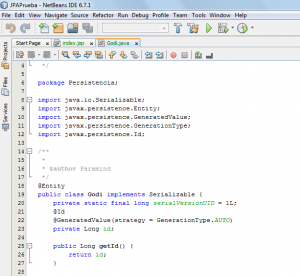 Como nos damos cuenta en la imagen de arriba, tenemos una clase «normal», con algunas etiquetas agregadas, como @Entity, @Id, entre otros. Esta es la estructura que debe llevar nuestra entidad según las especificaciones de JPA. Nosotros no especificaremos para que sirven, recordemos que el objetivo de este post es crear automáticamente estos archivos con la ayuda de Netbeans no de explicar como funcionan.
Como nos damos cuenta en la imagen de arriba, tenemos una clase «normal», con algunas etiquetas agregadas, como @Entity, @Id, entre otros. Esta es la estructura que debe llevar nuestra entidad según las especificaciones de JPA. Nosotros no especificaremos para que sirven, recordemos que el objetivo de este post es crear automáticamente estos archivos con la ayuda de Netbeans no de explicar como funcionan.
Ahora veamos el archivo persistence.xml:
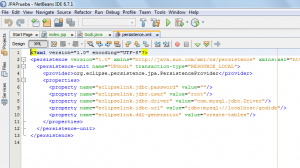 Este archivo fue creado con la ayuda de Netbeans, y ha puesto en el todas las partes necesarias para hacer la conexión con nuestra base de datos mediante JPA. Ahora lo único que resta es agregar las entidades que vamos a usar a nuestra archivo persistence.xml, de manera que el sistema los reconozca, entonces nuestro archivo quedarÃa asÃ:
Este archivo fue creado con la ayuda de Netbeans, y ha puesto en el todas las partes necesarias para hacer la conexión con nuestra base de datos mediante JPA. Ahora lo único que resta es agregar las entidades que vamos a usar a nuestra archivo persistence.xml, de manera que el sistema los reconozca, entonces nuestro archivo quedarÃa asÃ:
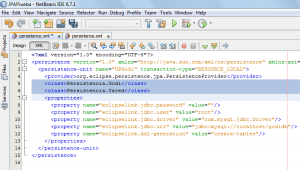 En la imagen de arriba las dos lineas de color azul fueron agregadas para indicarle al sistema que usare dos Entidades a lo largo de la aplicación, la entidad Godi y la entidad Yared, estas son clases de tipo entidad que cree para este ejemplo (a lo largo de este post vimos como crear la entidad Godi, después lo único que hice fue crear otra entidad de la misma forma pero con el nombre de Yared). No olviden agregar sus entidades al archivo persistence, por que de otra manera no podrán usarlas en el sistema.
En la imagen de arriba las dos lineas de color azul fueron agregadas para indicarle al sistema que usare dos Entidades a lo largo de la aplicación, la entidad Godi y la entidad Yared, estas son clases de tipo entidad que cree para este ejemplo (a lo largo de este post vimos como crear la entidad Godi, después lo único que hice fue crear otra entidad de la misma forma pero con el nombre de Yared). No olviden agregar sus entidades al archivo persistence, por que de otra manera no podrán usarlas en el sistema.
Es importante mencionar que para que este ejemplo funcione correctamente, debemos agregar las librerias de JPA y del gestor de la base de datos, de lo contrario se encontrarán con una horrible X.
jeje.
Espero que este post los haya ayudado en algo, cualquier comentario es bienvenido. Gracias por leer.
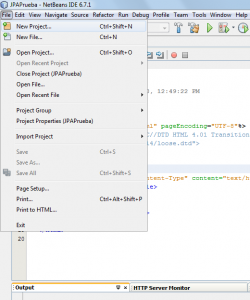
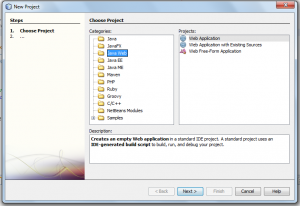
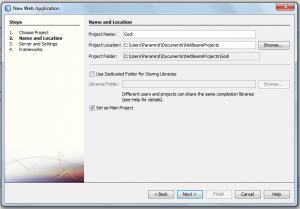
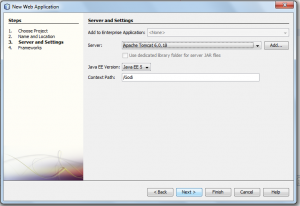
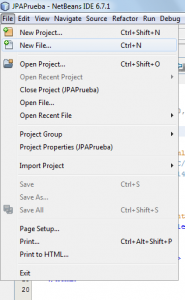
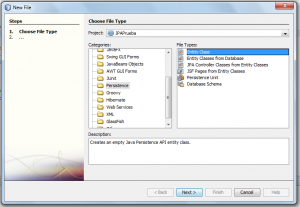
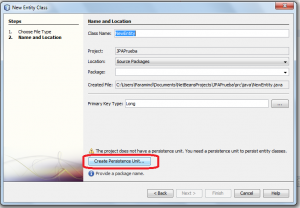
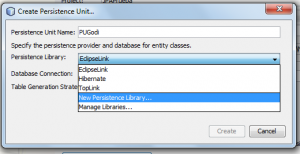
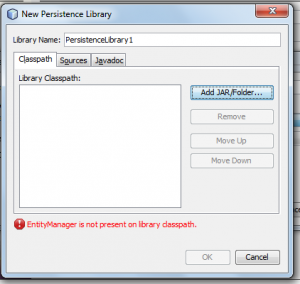
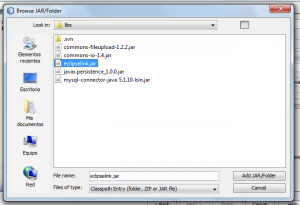
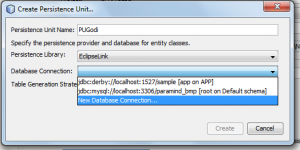
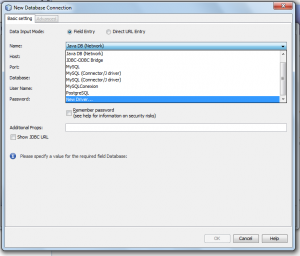
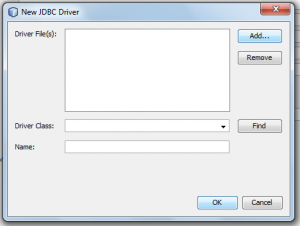
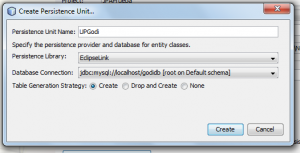
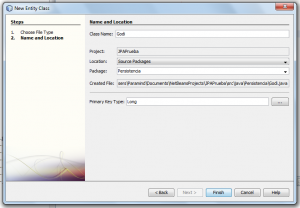
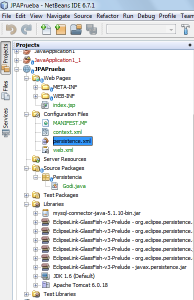



One comment